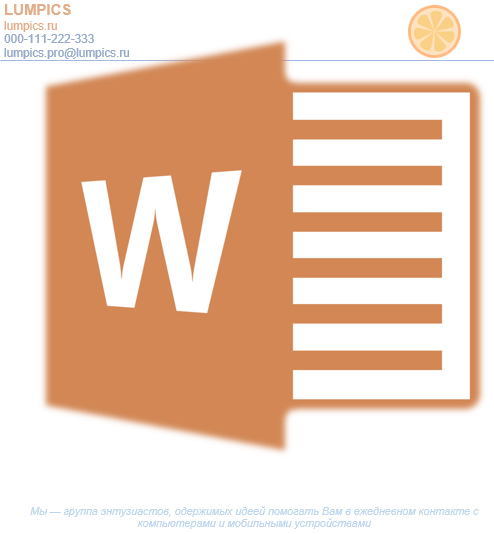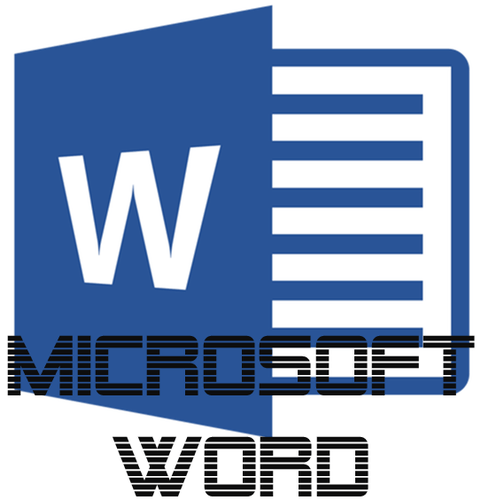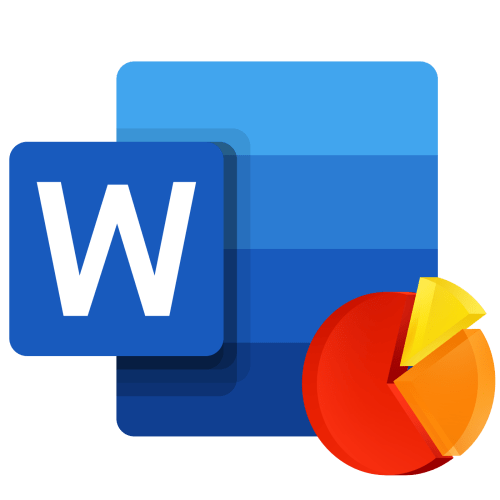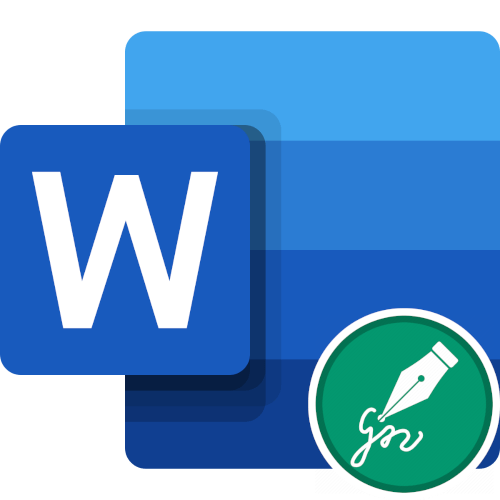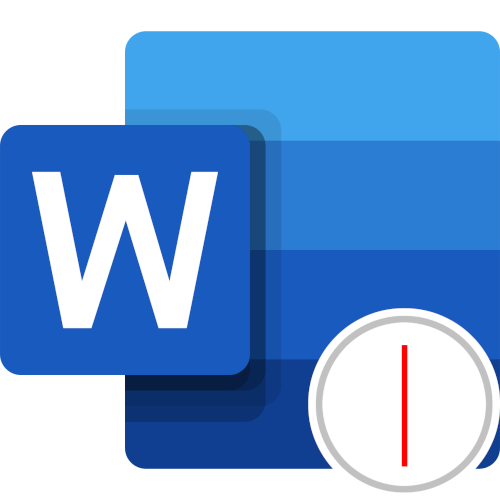
Важливо! представлені в статті інструкції виконуються на прикладі Microsoft Office 2013 – 2021 років, але керівництва актуальні і для всіх інших версій Програми. Основні відмінності полягають тільки в графічному оформленні текстового редактора і в назвах деяких елементів інтерфейсу.
Читайте також: Як видалити горизонтальні лінії в Microsoft Word
Вертикальний смужки з лівого боку сторінки текстового редактора з'являються в разі додавання в документ виправлень за допомогою інструментів, розміщених на вкладці " рецензування» . У нас на сайті вже була опублікована стаття, присвячена цьому розділу програми, при необхідності рекомендуємо з нею ознайомитися.
Детальніше: інструменти рецензування в програмі Microsoft Word
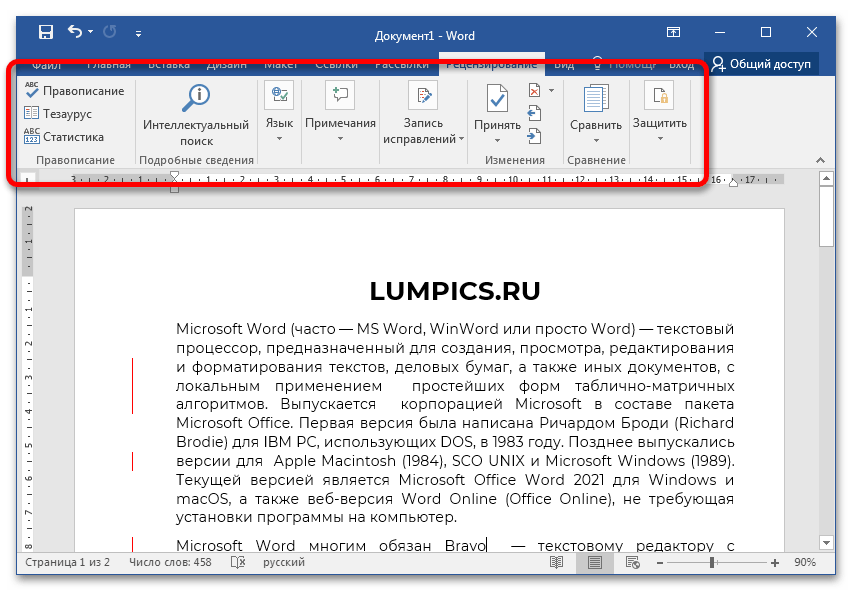
Розглянуті лінії позначають рядки тексту, в які були внесені зміни при редагуванні. З'являються вони в разі активації опції»виправлення" , розташованої в блоці «запис виправлень» на панелі інструментів вгорі.
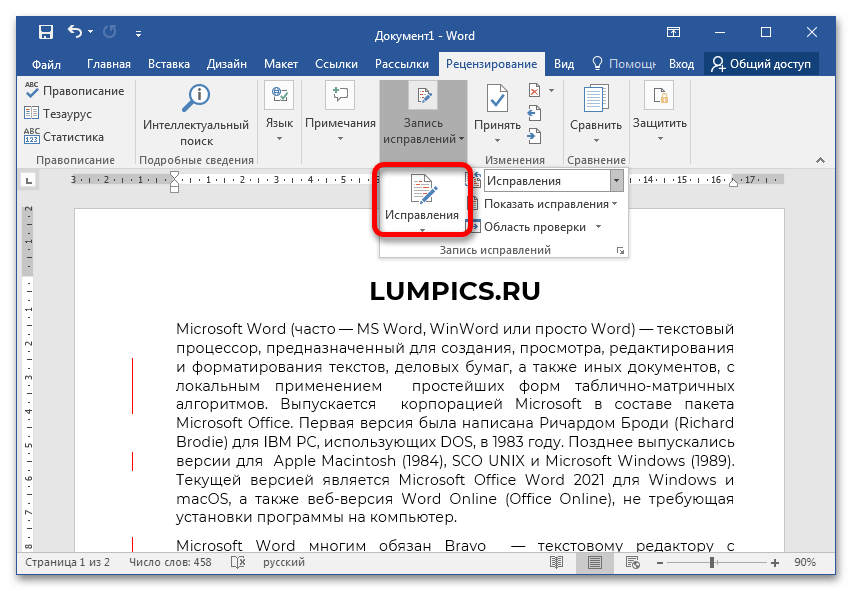
Щоб прибрати непотрібні об'єкти зі сторінки документа, необхідно прийняти або відхилити запропоновані правки. Робиться це за допомогою однойменних кнопок. При цьому є можливість покрокового розгляду внесених змін. Для цього потрібно відкрити меню пункту, що випадає «прийняти» і вибрати функцію " прийняти і перейти до наступного» .
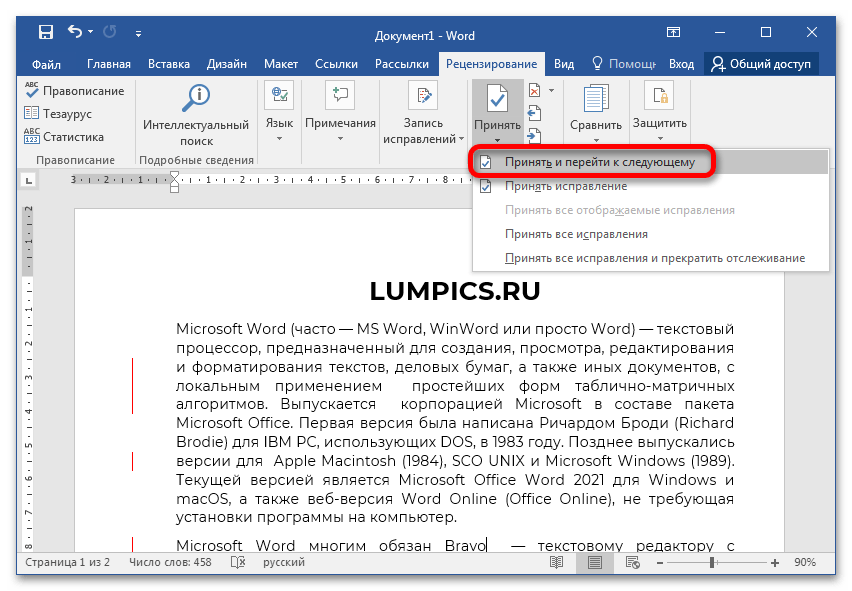
Аналогічним чином можна виконати скасування виправлень. Для цього буде потрібно натиснути відповідну кнопку в меню інструменту " відхилити» .
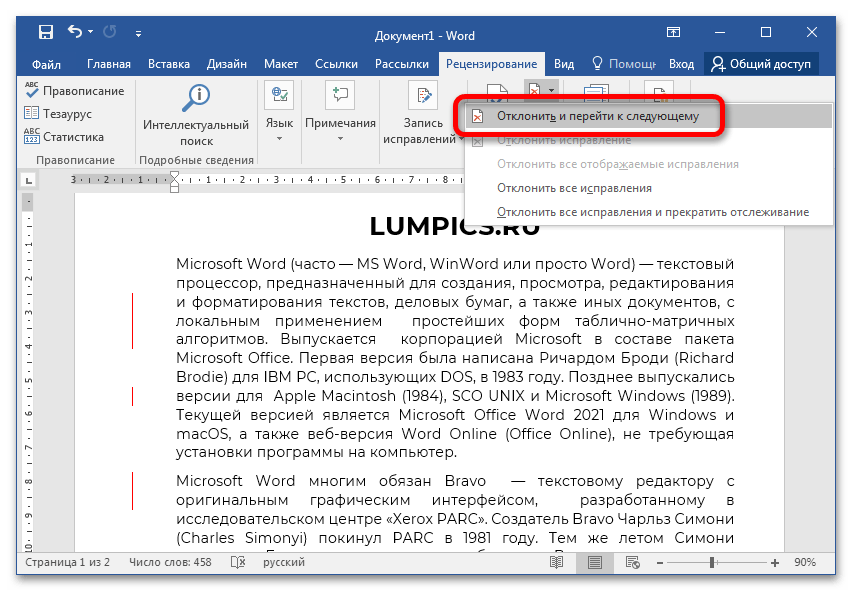
При необхідності одноразово прибрати вертикальні лінії з документа можна прийнявши або відхиливши всі правки відразу. Для цього в випадаючому меню пункту потрібно вибрати відповідну опцію.
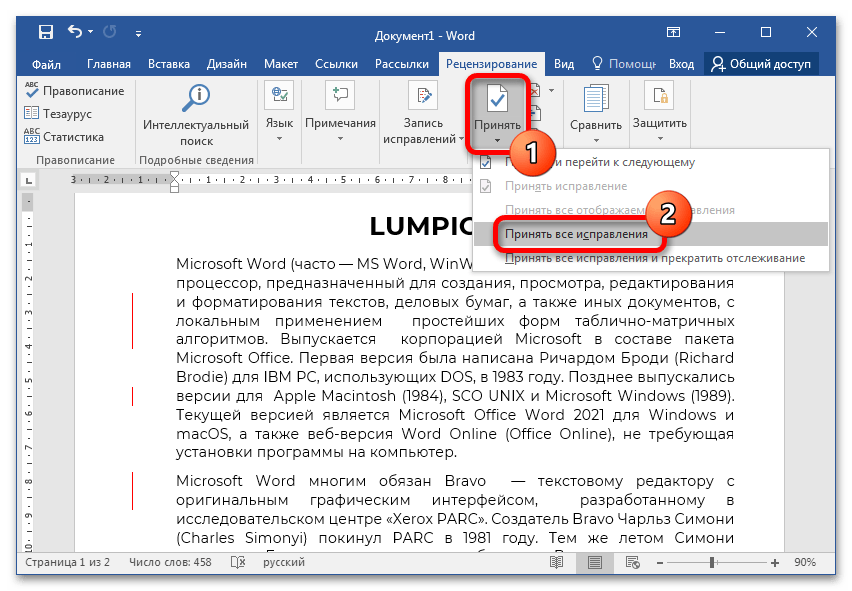
Після виконання описаних дій вертикальні смуги зникнуть. Надалі слід деактивувати режим виправлень, щоб вони не з'явилися знову при наборі нового тексту або редагуванні вже наявного. Для цього в блоці " запис виправлень» зніміть виділення з пункту »виправлення" , як показано на зображенні нижче.
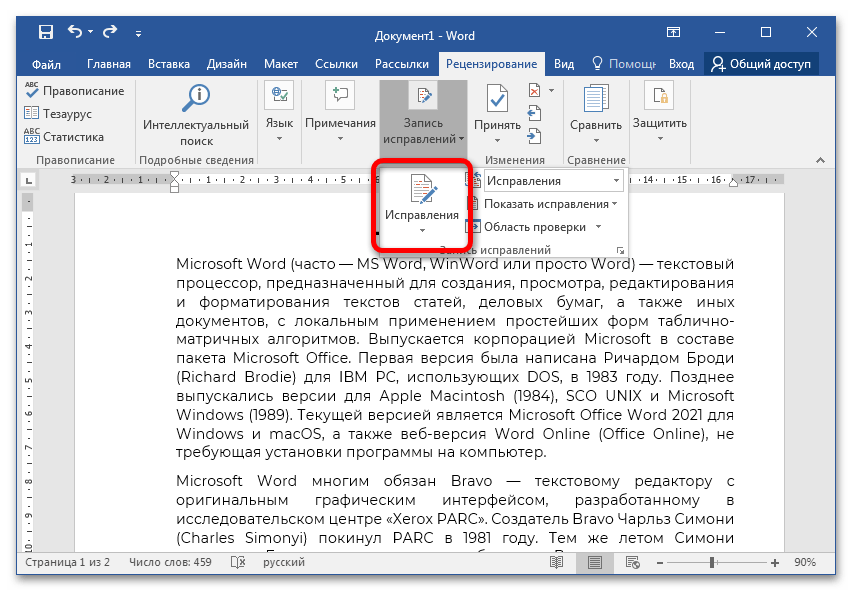
На нашому сайті є окрема стаття, в якій докладно розповідається про режим правки в текстовому редакторі Microsoft Word. Якщо в процесі виконання раніше описаних дій виникли складнощі, рекомендуємо ознайомитися з цим матеріалом.
Детальніше: режим редагування в Microsoft Word